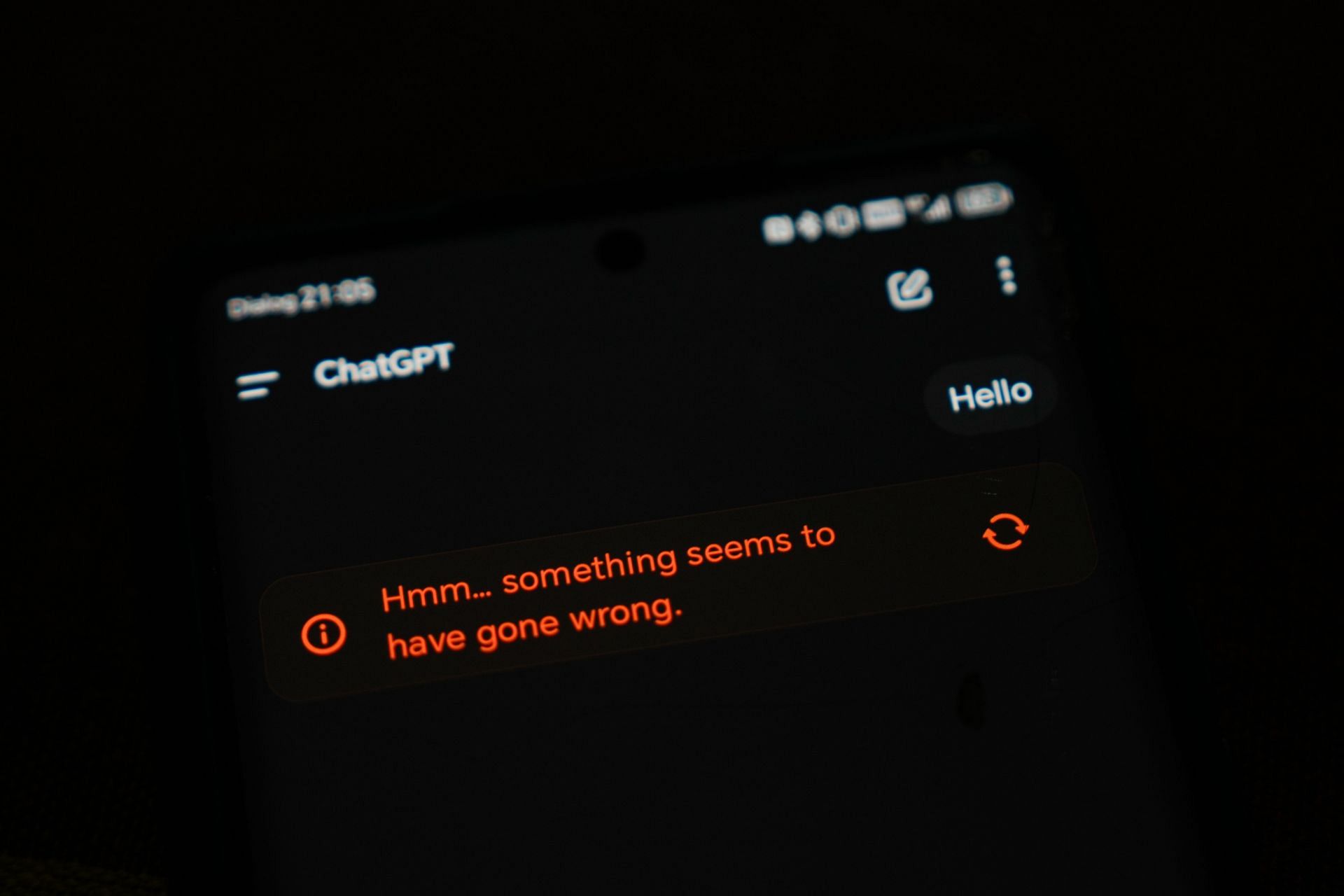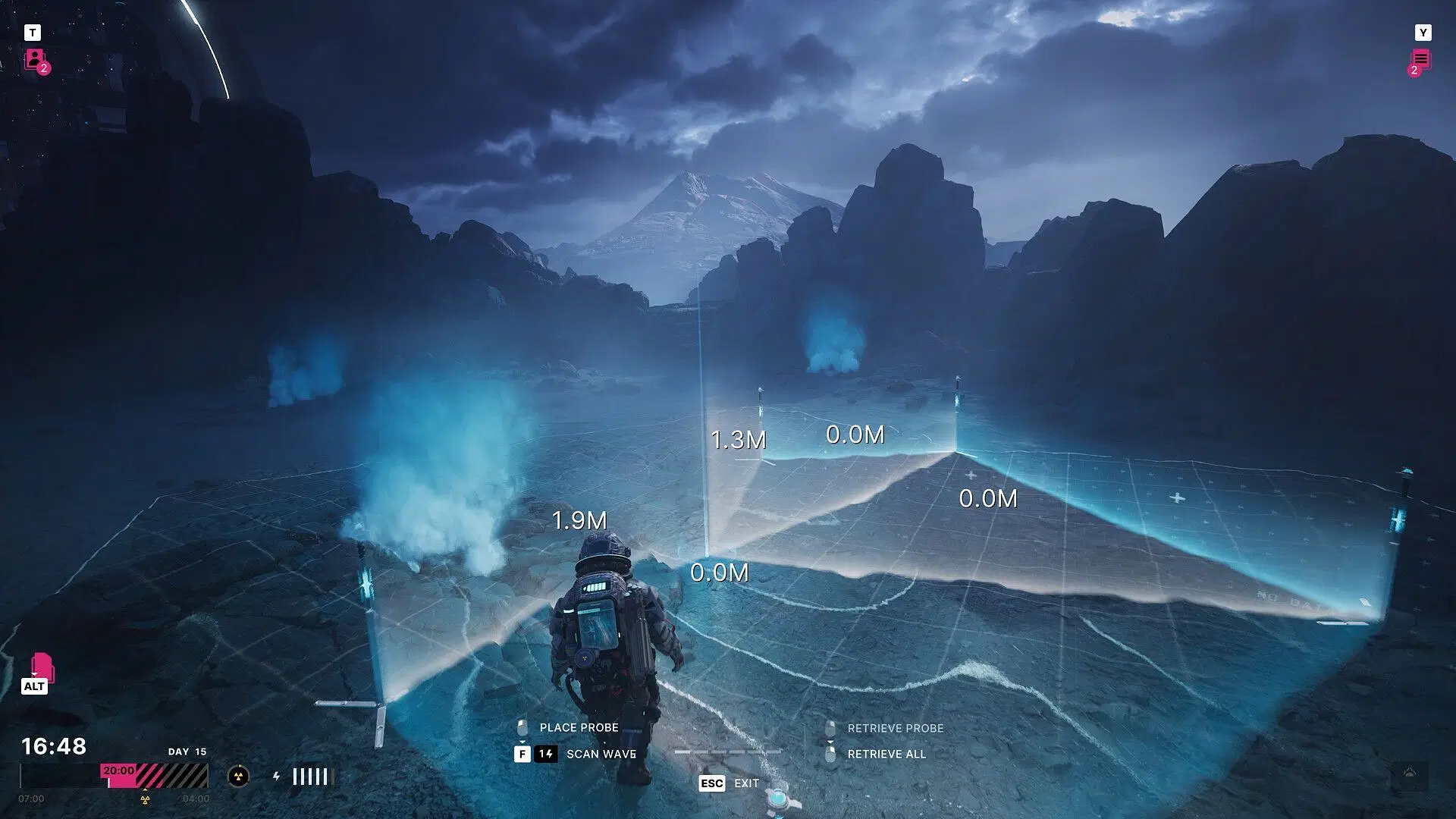Split Fiction: Steam overlay не работает во время онлайн-кооператива: возможные причины и способы устранения
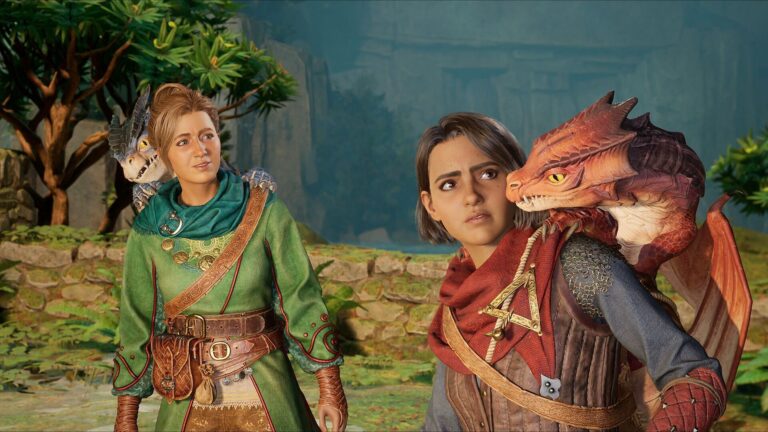
Игроки Split Fiction могут столкнуться с проблемами, когда оверлей Steam некорректно работает во время онлайн-кооперативного геймплея. Оверлей Steam — ключевая функция, позволяющая пользователям получить доступ к чату, списку друзей и другим инструментам в игре, не выходя из нее. Если оверлей не работает, это может помешать общению и другим важным функциям во время игры в кооперативном режиме на одном экране, как в игре Split Fiction.
Эта статья исследует возможные причины этой проблемы и способы, которыми, возможно, можно их обойти.
Возможные причины проблем с оверлеем Steam в игре Split Fiction в режиме Co-op
Несколько факторов могут вызвать неработу оверлея Steam в режиме кооперации игры Split Fiction. Вот некоторые из возможных причин:
- Оверлей отключен в настройках: Оверлей Steam может быть отключен специально для игры Split Fiction.
- Конфликты программного обеспечения: Другие приложения, такие как Discord или NVIDIA GeForce Experience, использующие оверлеи, могут вмешиваться в функционирование Steam.
- Неправильные привязки клавиш: Оверлей Steam можно активировать определенной комбинацией клавиш, но неправильные настройки могут мешать ее открытию.
- Поврежденные файлы игры: Отсутствие или повреждение некоторых файлов игры может повлиять на производительность оверлея Steam.
- Отсутствие прав администратора: Запуск Steam без прав администратора иногда может вызвать проблемы с оверлеем.
Шаги для потенциального устранения проблем с оверлеем Steam в игре Split Fiction в режиме кооператива

Включение оверлея Steam
- Откройте Steam, перейдите в Настройки > В игре. Убедитесь, что опция “Включить оверлей Steam во время игры” отмечена.
- Щелкните правой кнопкой мыши на игре Split Fiction в библиотеке Steam, выберите Свойства, и убедитесь, что оверлей включен для этой конкретной игры.
Закрытие конфликтующих приложений
- Перед запуском игры закройте другие программы, использующие оверлеи, такие как Discord или GeForce Experience.
Проверка сочетаний клавиш оверлея
- Перейдите в настройки игры Steam и убедитесь, что установлена правильная комбинация клавиш. Комбинация клавиш по умолчанию для доступа к нему — Shift + Tab.
Проверка целостности файлов игры
- Щелкните правой кнопкой мыши на игре Split Fiction в библиотеке Steam, затем выберите Свойства для перехода к вкладке Локальные файлы и нажмите “Проверить целостность файлов игры.” Это заменит отсутствующие или поврежденные файлы.
Запуск Steam с правами администратора
- Закройте Steam, щелкните правой кнопкой мыши на ярлыке Steam и выберите Запустить от имени администратора перед запуском игры Split Fiction.
Перезапуск процесса оверлея Steam
- Откройте Диспетчер задач, нажав Ctrl + Shift + Esc или щелкнув правой кнопкой мыши на Кнопке Пуск панели задач.
- Перейдите на вкладку Детали, найдите GameOverlayUI.exe, щелкните правой кнопкой мыши по нему и выберите Завершить задачу.
- Вернитесь к игре и попробуйте снова открыть оверлей.
Переустановка Steam
- Если ничто другое не помогает, удалите и заново установите Steam. Обязательно сделайте резервную копию файлов игры перед этим, чтобы не пришлось их загружать снова.
Следуя вышеуказанным шагам, игроки должны смочь восстановить наложение Steam и наслаждаться бесперебойными онлайн-сессиями в Split Fiction.